时间:2025-01-13 14:16:11 作者:永煌 来源:系统之家 1. 扫描二维码随时看资讯 2. 请使用手机浏览器访问: https://m.xitongzhijia.net/xtjc/20240324/297660.html 手机查看 评论 反馈
任务栏作为操作系统的重要组成部分,其加载速度直接影响着我们的工作和娱乐体验。一个加载特别慢的任务栏可能会降低我们的工作效率,甚至带来一些不必要的困扰和烦躁情绪,如果你也正为Win11任务栏加载特别慢的问题所困扰,那么接下来的内容将为你带来福音。本文将详细介绍三招有效提速的方法,帮助你解决这一恼人的问题。
教程如下方法一
1. 按【 Win + X 】组合键,或【右键】点击任务栏上的【Windows徽标】,在打开的菜单项中,选择【运行】。

2. 运行窗口,输入【regedit】命令,按【确定或回车】可以打开注册表编辑器。
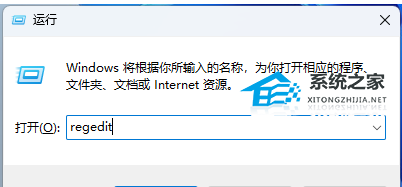
3. 用户账户控制窗口,你要允许此应用对你的设备进行更改吗?点击【是】。

4. 注册表编辑器窗口,依次展开到以下路径:
HKEY_CURRENT_USER\Software\Microsoft\Windows\CurrentVersion\Explorer\Advanced

5. 【右键】点击【Advanced】,在打开的菜单项中,选择【新建 - DWORD (32 位)值(D)】。

6. 新建的DWORD (32 位)值(D)命名为【ExtendedUIHoverTime】并【双击】打开,将数值数据修改为【9000】。

最后,想马上生效,而不重启电脑,可以【右键】点击【任务栏】空白处,在打开的项中,选择【任务管理器】。
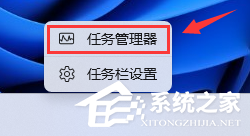
找到【Windows 资源管理器】然后点击【右键】,打开的菜单项中,选择【重新启动】。

方法二:
1. 首先,按键盘上的【 Win + X 】组合键,或右键点击任务栏上的【Windows开始图标】,在打开的隐藏菜单项中,选择【设置】。

2. Windows 设置(Win+i)窗口,左侧边栏点击【应用】,右侧找到并点击【应用和功能(已安装的应用,应用执行别名)】。

3. 当前路径为:应用 > 应用和功能,找到并点击Microsoft 资讯旁的【⋮】,然后点击【高级选项】。

4. 往下,找到并点击【终止(立即终止此应用及其相关进程)】。

方法三:
1. 按【 Win + i 】组合键,打开设置。然后在设置窗口,左侧点击【系统】,右侧点击【系统信息(设备规格,重命名电脑、Windows 规格)】。

2. 当前路径为:系统 > 系统信息,相关链接下,点击【高级系统设置】。

3. 系统属性窗口,切换到【高级】选项卡后,再点击性能(视觉效果,处理器计划,内存使用,以及虚拟内存)下的【设置】。

4. 性能选项窗口,点击【调整为最佳性能】,再点击【确定】。

以上就是系统之家小编为你带来的关于“Win11任务栏加载特别慢怎么解决-三招有效提速!”的全部内容了,希望可以解决你的问题,感谢您的阅读,更多精彩内容请关注系统之家官网。
发表评论
共0条
评论就这些咯,让大家也知道你的独特见解
立即评论以上留言仅代表用户个人观点,不代表系统之家立场